Mit dem Befehl AnmerkungsPunkt wird ein Anmerkungspunkt erzeugt, der parallel zur Ansicht liegt und sich der Größe der Ansicht anpasst.
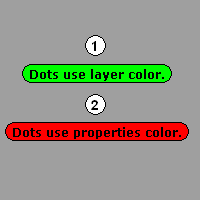
Vorgehen
| 1. | Geben Sie den Text zum Anzeigen im Anmerkungspunkt ein. |
| 2. | Wählen Sie den Standort für den Anmerkungspunkt. |
Hinweis
| ● | Die Hintergrundfarbe für Anmerkungspunkte wird durch die Farben der Ebenen- oder Objekteigenschaften bestimmt. |
| ● | Doppelklicken Sie auf den Anmerkungspunkt, um den Text zu bearbeiten. |
| ● | Verwenden Sie die Anmerkungspunkteigenschaften, um Text, Schriftart oder Höhe zu ändern. |
| ● | Der Text eines Anmerkungspunktes kann über mehrere Zeilen gehen. |
AnmerkungsPunkt
Geben Sie den Text zum Anzeigen im Anmerkungspunkt ein.
Klicken Sie mit der rechten Maustaste in den Textbereich, um das Kontextmenü anzuzeigen.
Suchen nach "<ausgewählter Text>" (nur ausgewählter Text)
Mit Google suchen (nur ausgewählter Text)
Ausschneiden
Kopieren
Einfügen
Schriftarten
Schriftarten anzeigen
Farben anzeigen
Rechtschreibung und Grammatik
Rechtschreibung und Grammatik anzeigen
Dokument jetzt überprüfen
Rechtschreibung beim Schreiben überprüfen
Grammatik mit der Rechtschreibung überprüfen
Rechtschreibung automatisch korrigieren
Ersetzungen
Anführungszeichen ersetzen
Bindestriche ersetzen
Text ersetzen
Ersetzungen einblenden
Intelligentes Kopieren/Einsetzen
Intelligente Anführungszeichen
Intelligente Bindestriche
Intelligente Links
Datenerkennung
Textersetzung
Transformationen
Großschreibung
Kleinschreibung
Großschreiben
Sprachausgabe
Sprachausgabe starten
Sprachausgabe stoppen
Layout-Ausrichtung
Horizontal
Vertikal
Teilen
Nachrichten
Mehr
EasyFind Auswahl suchen
Als gesprochenen Titel zu iTunes hinzufügen
Schriftart
Definiert die Schriftart des Anmerkungspunkts.
Höhe
Definiert die Texthöhe.
Verwaltet Objekteigenschaften für die ausgewählten Anmerkungspunkte.
Optionen
Text zum Anzeigen
Geben Sie den Text zum Anzeigen im Anmerkungspunkt ein.
Klicken Sie mit der rechten Maustaste in den Textbereich, um das Kontextmenü anzuzeigen.
Suchen nach "<ausgewählter Text>" (nur ausgewählter Text)
Mit Google suchen (nur ausgewählter Text)
Ausschneiden
Kopieren
Einfügen
Schriftarten
Schriftarten anzeigen
Farben anzeigen
Rechtschreibung und Grammatik
Rechtschreibung und Grammatik anzeigen
Dokument jetzt überprüfen
Rechtschreibung beim Schreiben überprüfen
Grammatik mit der Rechtschreibung überprüfen
Rechtschreibung automatisch korrigieren
Ersetzungen
Anführungszeichen ersetzen
Bindestriche ersetzen
Text ersetzen
Ersetzungen einblenden
Intelligentes Kopieren/Einsetzen
Intelligente Anführungszeichen
Intelligente Bindestriche
Intelligente Links
Datenerkennung
Textersetzung
Transformationen
Großschreibung
Kleinschreibung
Großschreiben
Sprachausgabe
Sprachausgabe starten
Sprachausgabe stoppen
Layout-Ausrichtung
Horizontal
Vertikal
Teilen
Nachrichten
Mehr
EasyFind Auswahl suchen
Als gesprochenen Titel zu iTunes hinzufügen
Schriftart
Definiert die Schriftart des Anmerkungspunkts.
Höhe
Definiert die Texthöhe.
Mit dem Befehl AnmerkungspunkteUmwandeln werden Anmerkungspunkte in Punkt- oder Textobjekte umgewandelt.
Vorgehen
Wählen Sie Textanmerkungspunkte zum Umwandeln aus.
Befehlszeilenoptionen
EingabeLöschen
Ja
Löscht die Originalgeometrie.
Nein
Bewahrt die Originalgeometrie.
Ausgabe
Hinweis: Die Ausgabe befindet sich am Standort des ursprünglichen Anmerkungspunktobjekts.
Punkt
Wandelt den Anmerkungspunkt in ein Punktobjekt um.
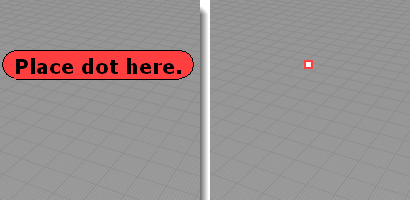
Ursprünglicher Anmerkungspunkt (links) und zu Punktobjekt umgewandelter Anmerkungspunkt (rechts).
Text
Wandelt den Anmerkungspunkt zu Anmerkungspunkttext um.
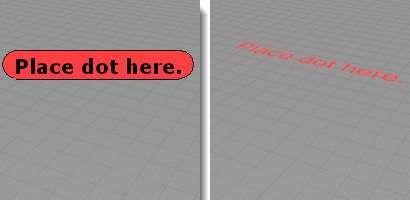
Ursprungspunkt (links) und in Text umgewandelter Anmerkungspunkt (rechts).
Textoptionen
Definiert die Eigenschaften für den Text.
Texthöhe
Die Texthöhe in Modelleinheiten.
HorizontaleAusrichtung
Die Ausrichtung für Links/Mitte/Rechts.
VertikaleAusrichtung
Die Ausrichtung für Oben/Mitte/Unten.
Siehe auch
Text und Bemaßungen für Anmerkung verwenden
Rhino for Mac © 2010-2015 Robert McNeel & Associates. 31. August 2015